钉钉很多人都会在电脑中登录进行使用,有些小伙伴在登录的时候遇到了检测到登录环境变更的提示,用输入密码的方式无法成功登录账号,那么这个问题应该要如何进行解决,有两种
钉钉很多人都会在电脑中登录进行使用,有些小伙伴在登录的时候遇到了检测到登录环境变更的提示,用输入密码的方式无法成功登录账号,那么这个问题应该要如何进行解决,有两种方法可以处理,本期软件教程就来为大伙进行解答,一起来了解看看吧。
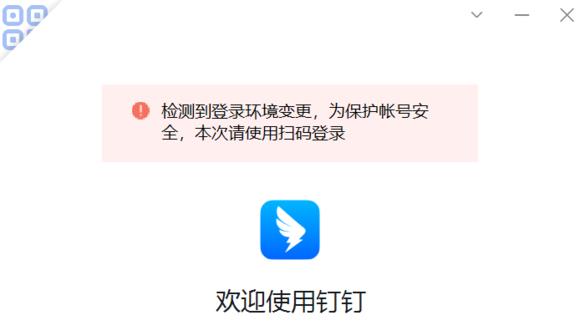
钉钉电脑提示检测到登录环境变更怎么回事
根据星动下载自由互联小编的亲自使用经验来看,电脑钉钉提示登录环境变更没法登录可能是因为我们的账号在一个新的电脑设备上登录导致的,也有可能是因为我们经常更换钉钉账号的登录设备导致的,其实出现这一情况,主要是为了保护我们账号的安全。
介绍完了电脑钉钉提示登录环境变更没法登录问题的原因后,那么我们怎么解决电脑钉钉提示登录环境变更无法登录的问题呢,下面自由互联小编就继续来为大家进行介绍吧。
钉钉电脑提示检测到登录环境变更解决方法:
方法一:
其实,想要解决电脑钉钉提示登录环境变更无法登录的问题非常的简单,我们只需要在电脑钉钉的登录页面,点击界面顶部左上角的扫描登录按钮。
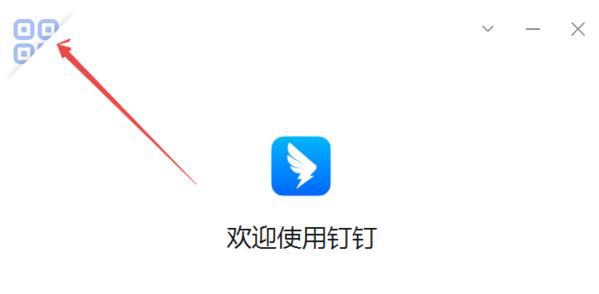
然后,用手机上的钉钉进行扫描登录,就可以成功的在电脑上登录钉钉账号了。之后我们即便是退出电脑上的钉钉账号,也是可以直接使用账号密码来进行登录的,不用再扫描登录了。
方法二:
1、第一步 打开网络和共享中心。
2、第二步 选择Internet选项进入Internet属性。
3、第三步 选择连接--局域网设置。
4、第四步 取消代理服务器。
5、最后点击确定。
6、重新登录钉钉,就可以了。
